SAP PP - PIR Oluşturma
Use T-code MD61 veya Lojistik → Üretim → Üretim Planlama → Talep Yönetimi → Planlanan Bağımsız Gereksinimler → Oluştur'a gidin.
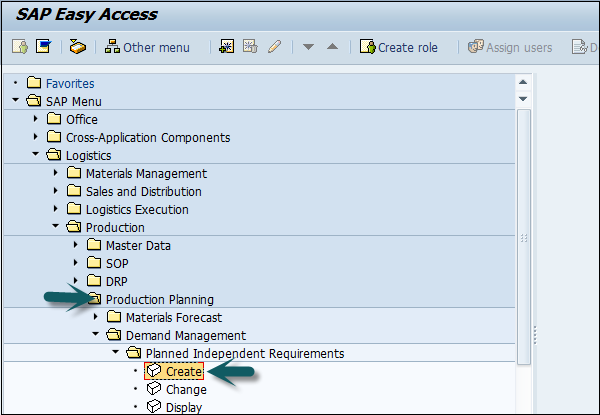
Bir sonraki pencerede aşağıdaki ayrıntıları girin -
Talebin yaratılması gereken tek malzeme.
MRP alanı ve Fabrika Kodu.
Etkin sürümü ve gereksinimleri gösteren 00 şeklindeki sürüm, MİP çalıştırmasında dikkate alınacaktır.
Planlama ufku, talebin yaratılması gereken tarihlerdir.
M ayı olarak planlama dönemi.
Ayrıntıları girdikten sonra, ekranın üst kısmındaki onay işaretine tıklayın.
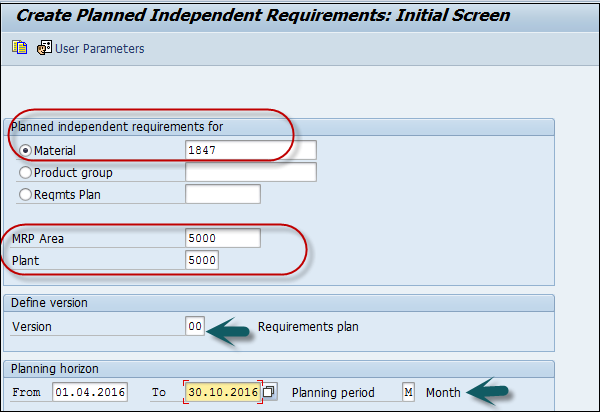
Sürüm 00'ı girin ve varsayılan olarak Etkin onay kutusu işaretlenir ve bunun etkin bir gereklilik olduğunu ve MRP çalıştırmasında dikkate alınacağını gösterir.
İhtiyaç miktarını aylık kova olarak girin.

PIR'ı kaydetmek için kaydet simgesine tıklayın.
PIR Nasıl Değiştirilir ve Silinir?
Bir PIR'ı silmek için yukarıdaki ekranda satırı seçin ve Sil düğmesine tıklayın.
PIR'yi değiştirmek için, use T-code: MD62 veya Lojistik → Üretim → Üretim Planlama → Talep Yönetimi → Planlanan Bağımsız Gereksinimler → Değiştir'e gidin
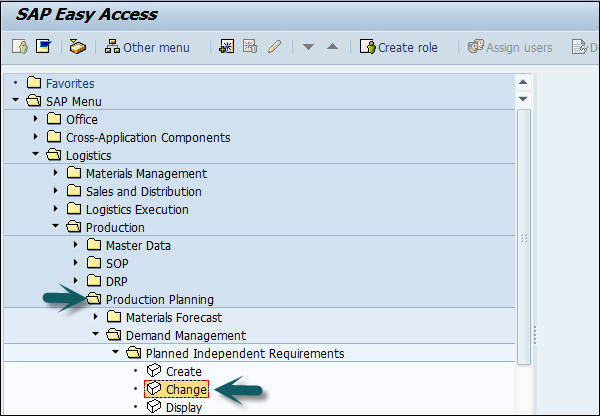
Aşağıdaki ayrıntıları girin -
PIR'ın değiştirilmesi gereken ana materyal.
Bitki Kodunu Girin.
Sürümü 00 olarak girin.
M ayı olarak planlama dönemi ile planlama ufku tarihlerini girin.
Sonraki pencerede, ihtiyaç miktarında değişiklik yapın ve değişiklikleri girmek için Kaydet'e tıklayın.